Lähes jokainen merkittävä nykyaikainen tietokonealustatarjoaa jonkinlaisen videonmuokkausominaisuuden. Jos olet seurannut meitä jo jonkin aikaa, sinun on täytynyt tutustua kymmenien videoeditointityökalujen iOS-, Android-, Windows- ja Mac OS X -käyttöjärjestelmiin. Tänään tuomme sinulle Windows 8: n videonmuokkaussovelluksen nimeltään Cinelab. Vaikka sovellus ei ole poikkeuksellisesti kuormitettu,voit muokata ja yhdistää videoleikkeitä yhdeksi saumattomaksi tiedostoksi. Tulostiedosto käsitellään ja muunnetaan MP4-muotoon ja tallennetaan sitten valitsemasi hakemistoon. Käyttöliittymä näyttää puhdasta, yksinkertaista ja helppokäyttöistä, ja se on optimoitu täysin Windows 8 -tietokoneille ja Windows RT -tableteille.
Lataa Cinelab avaamalla Store-sovellusAloitusnäyttö ja korosta Haku viehätys. Kirjoita hakuun Cinelab ja paina Enter. Valitse sovellus hakutuloksista ja napsauta tai napauta sitten Asenna.

Kun käynnistät Cinelabin, sinut esitelläänsen tumman käyttöliittymän avulla. Aluksi sovellus näyttää vain yhden ruudun, jonka oikealla puolella on pieni Lisää leike -painike. Napsauttamalla tai napauttamalla tätä painiketta voit lisätä uusia videoleikkeitä ruutujen muodossa. Käyttöliittymässä on myös kolme muuta alareunassa olevaa painiketta, joiden nimi on Kelaus, toisto ja katselu. Toista-painike aloittaa valitun videon toiston suorana ruuduna, kun taas Kelaus taakse -painike käynnistää videon alusta.
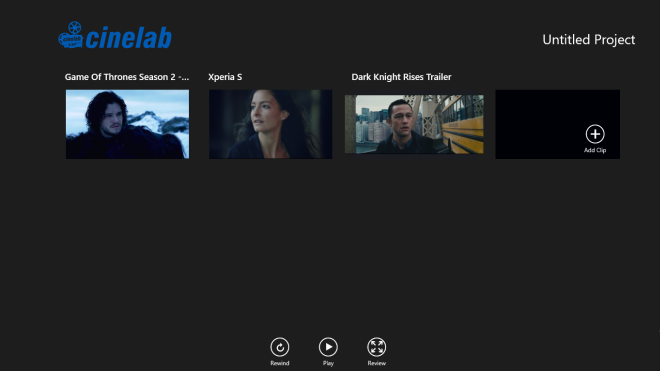
Viimeiseksi Review-painike toistaa valitun leikkeenkoko näytön tilassa. On syytä mainita, että sovelluksesta puuttuu hakupalkki, joten et voi ohittaa videota vaadittuun kohtaan koko näytön toiston aikana.
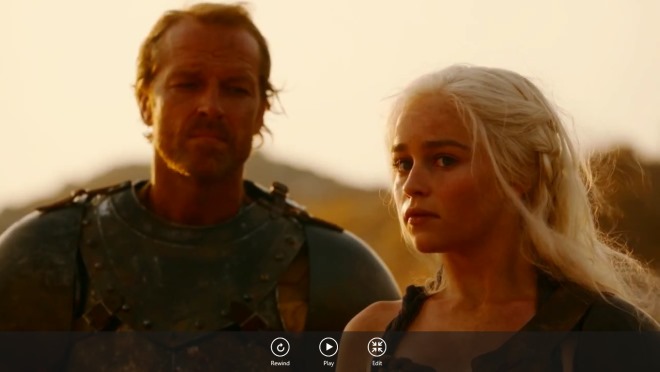
Voit säätää joitain sovelluskohtaisia asetuksianapsauttamalla Charms Bar -kohdan Asetukset ja sitten Export Options. Voit säätää videon ja äänen laatua, määrittää videon keskimääräisen bittinopeuden kbps: nä ja vaihtaa äänen vientiä.
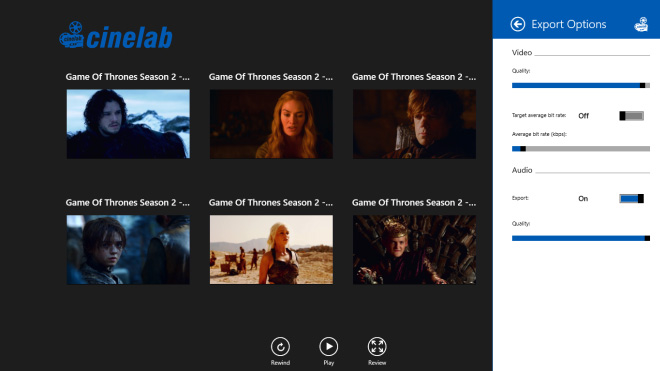
Leikkeen muokkaaminen on melko helppoa. Valitussa leikkeessä on mini-liukusäädin, jolla voit rajata haluamasi video-osan. Voit vetää videoleikettä vasemmalle tai oikealle säätääksesi viimeisen leikkeen järjestystä. Voit myös napsauttaa hiiren kakkospainikkeella mitä tahansa näytön kohtaa, jolloin esiin tulee lisänavigointiohjaimet alareunassa. Tähän sisältyy Kloonaus (kopioida valittu ruutu), Valitse kaikki, Poista valinta, Poista, Kumoa, Tee elokuva, Uusi, Lataa ja Tallenna. Tallenna-painikkeen avulla voit tallentaa projektisi, joten voit poimia muokkaamisen sieltä, missä lopetit. Napsauttamalla Tee elokuva aloittaa muuntamisprosessin.
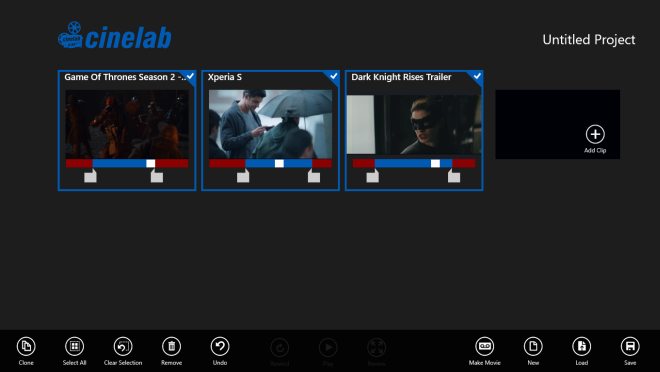
Cinelab on saatavana ilmaiseksi Windows Storesta. Ilmainen versio sallii kuitenkin vain 7 leikkeen yhdistämisen. Jos haluat lisätä uusia leikkeitä, sinun on ostettava sovelluksen sisäinen Pro-lisenssi. Testaus suoritettiin 64-bittisellä Windows 8 Prolla.
Lataa Cinelab













Kommentit